outlook でメールヘッダーの見方を調べました。

メールフォームの動作を確認する際に、メールヘッダーを確認する必要があったのですが、見方がわかりませんでした。
outlookって知っているようで、意外とわからないものです。
やり方を調べましたので、備忘録として記録いたします。
まずはググって調べました。

「メールヘッダー」「OUTLOOK」で調べると、すぐ出てきました。
office365と書かれているので、最新の内容です。
それがこちらです。
読んでみると、ファイルのプロパティを開く・・・・
はて?

確かにメールヘッダーの見方が書いてあるのですが、イメージがつかなくてさっぱりわかりませんでした。
メールのプロパティって、どこから開くの?
メールを右クリックしても、「プロパティ」は出てこないし、どこなんだろう?
ということで、さらにググって調べました。
調べて試行錯誤して、ようやく見ることができました。
メールヘッダーの見方を解説されている記事はたくさんあるのですが、文字解説がほとんどでした。
私が知りたいのは、「どこをクリックすればいいの?」
ということです。
結構調べて、実際に試してようやくメールヘッダーを表示させることができました。

メールヘッダーを表示させる手順
メールヘッダーを表示させる手順を以下に解説します。
1.メールを開く
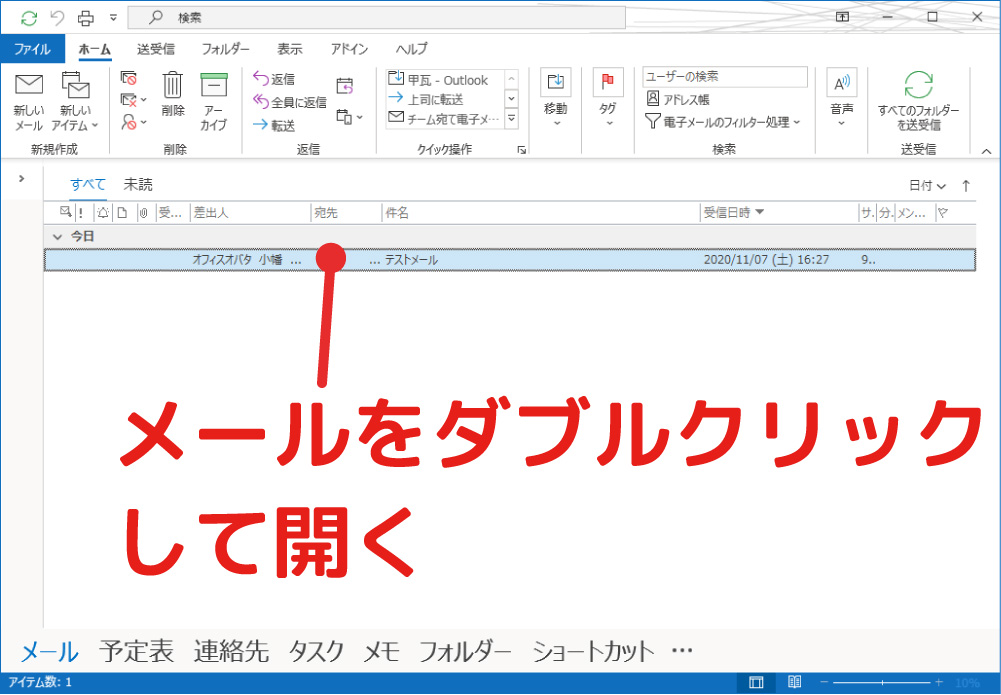
まずはメールを開きます。
別ウィンドウでメールが開きます。
2.ファイルをクリック
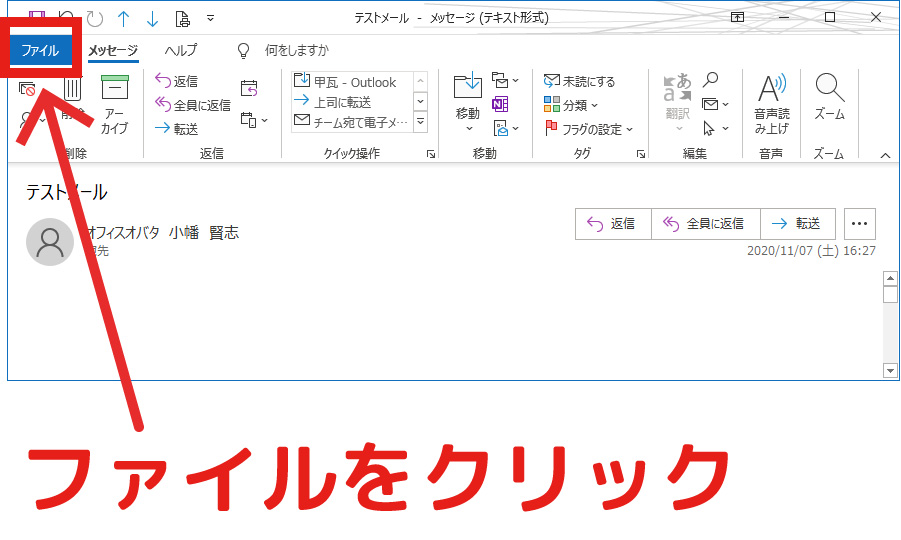
開いたメールウィンドウの「ファイル」をクリックします。
私は、メールを開いてから「ファイル」がわからず、メールを開かずにファイルをクリックして迷っていました・・
3.プロパティをクリック
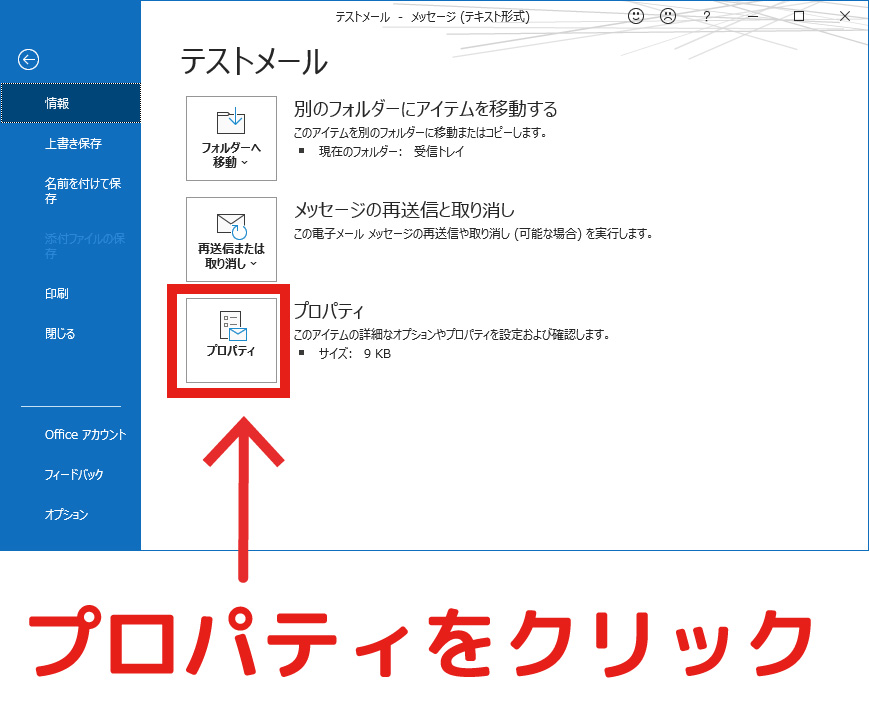
プロパティボタンが表示されているので、それをクリックします。
右クリックとか関係なかったです・・。
4.プロパティウィンドウにメールヘッダーが記載されています。
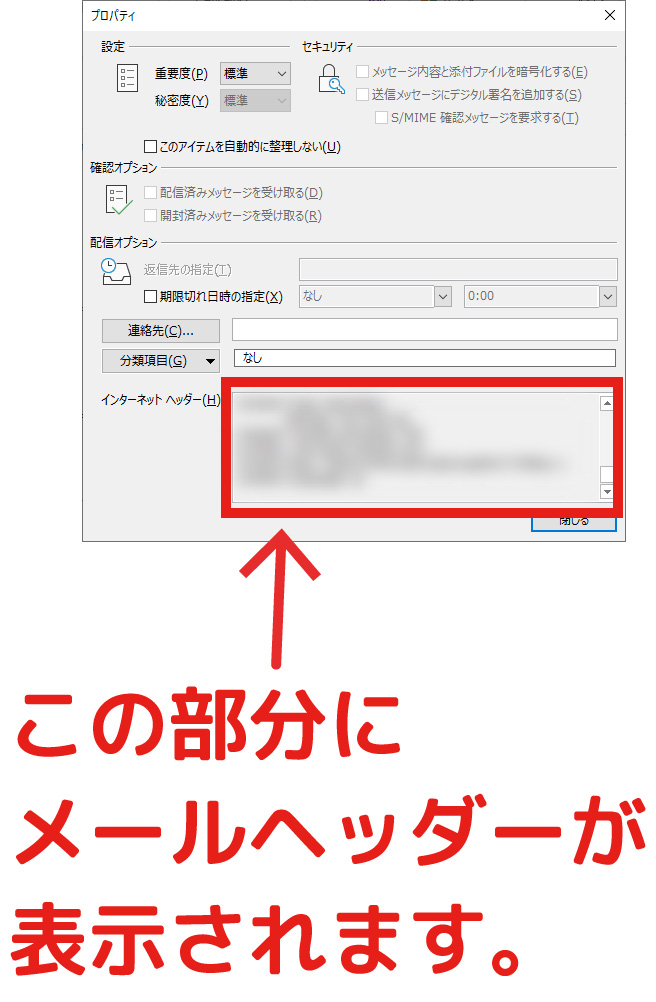
プロパティウィンドウの下の部分に、メールヘッダーが記述されていました。
次の方法でも見ることができます。
やり方を調べていたら、次の方法でもメールヘッダーを表示させることができました。
1.メールを開く
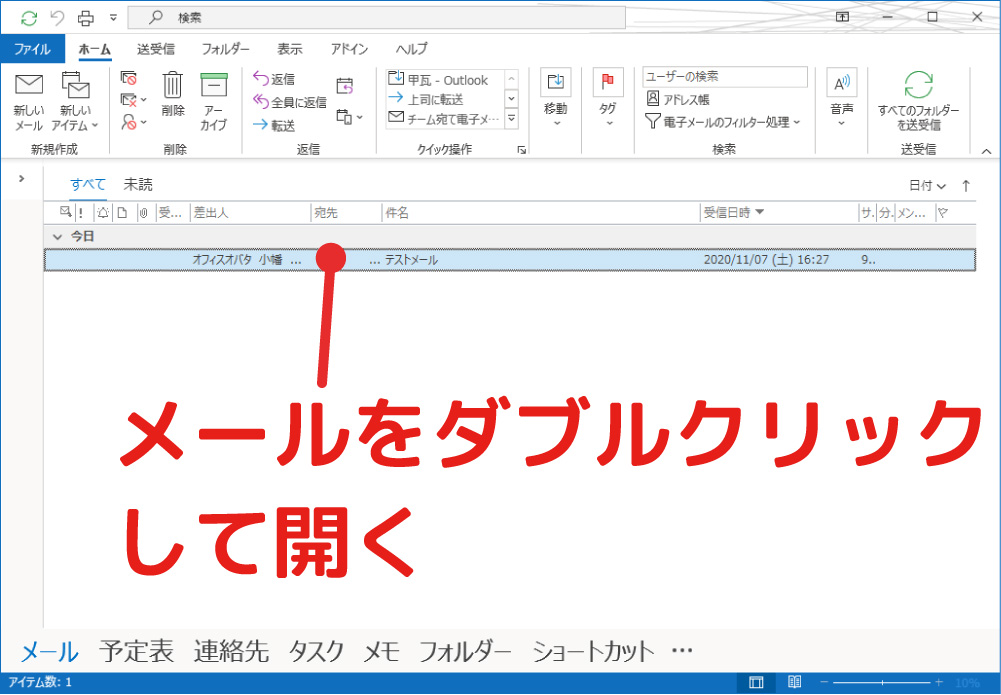
先ほど同様に、メールをダブルクリックして、メールウィンドウを開きます。
2.タグからプロパティを開く
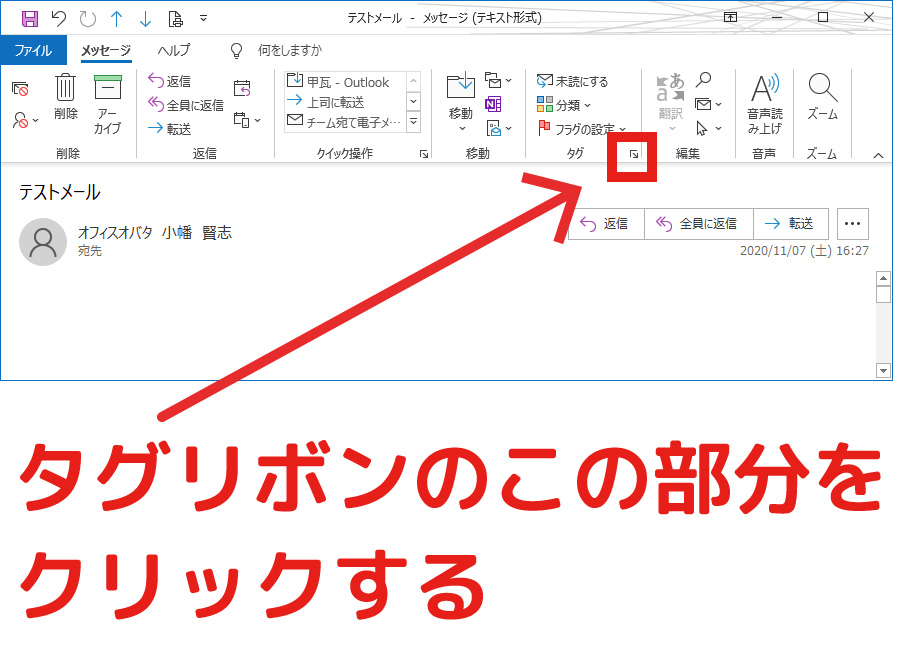
タグリボンの右下の部分をクリックします。
3.プロパティウィンドウが開きます。
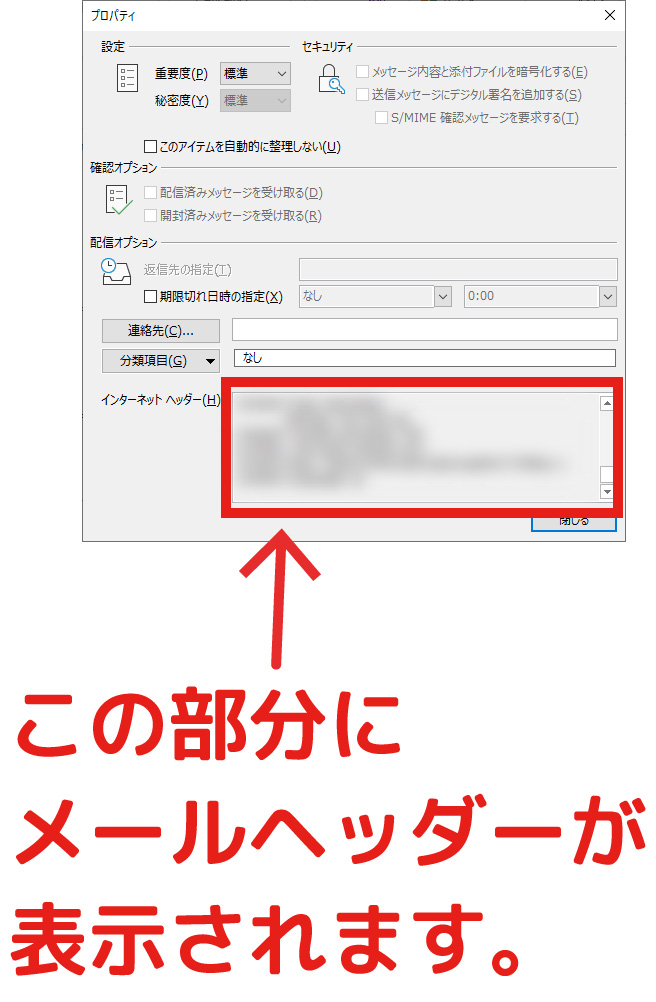
この方法でもメールヘッダーを表示することができました。
図解は大事です
今回、ググればすぐに出てきましたが、「どこをクリックすればいいの?」という部分で悩みました。
理解していれば、言葉だけで簡単にわかる内容ですが、全く理解していない状態で、文字だけの解説を見ても、さっぱりわからないという体験をしました。
仕事がら、解説をすることをよくするのですが、全くわからない方に説明するには、図解が大事であるということを、身をもって体験いたしました。
本記事がお役に立てば幸いです。
メールやWindowsに関するトラブル・問題解決の記事を以下にまとめています。
またご参考になれば幸いです。
























